
Mac पर पॉडकास्ट में कार्यक्रम और एपिसोड सेटिंग्ज़ चुनें
अपनी पसंद के पॉडकास्ट ढूँढने के बाद, आप उन्हें फ़ॉलो कर सकते हैं, उनकी सेटिंग बदल सकते हैं, उन्हें अपने दोस्तों के साथ शेयर कर सकते हैं आदि।
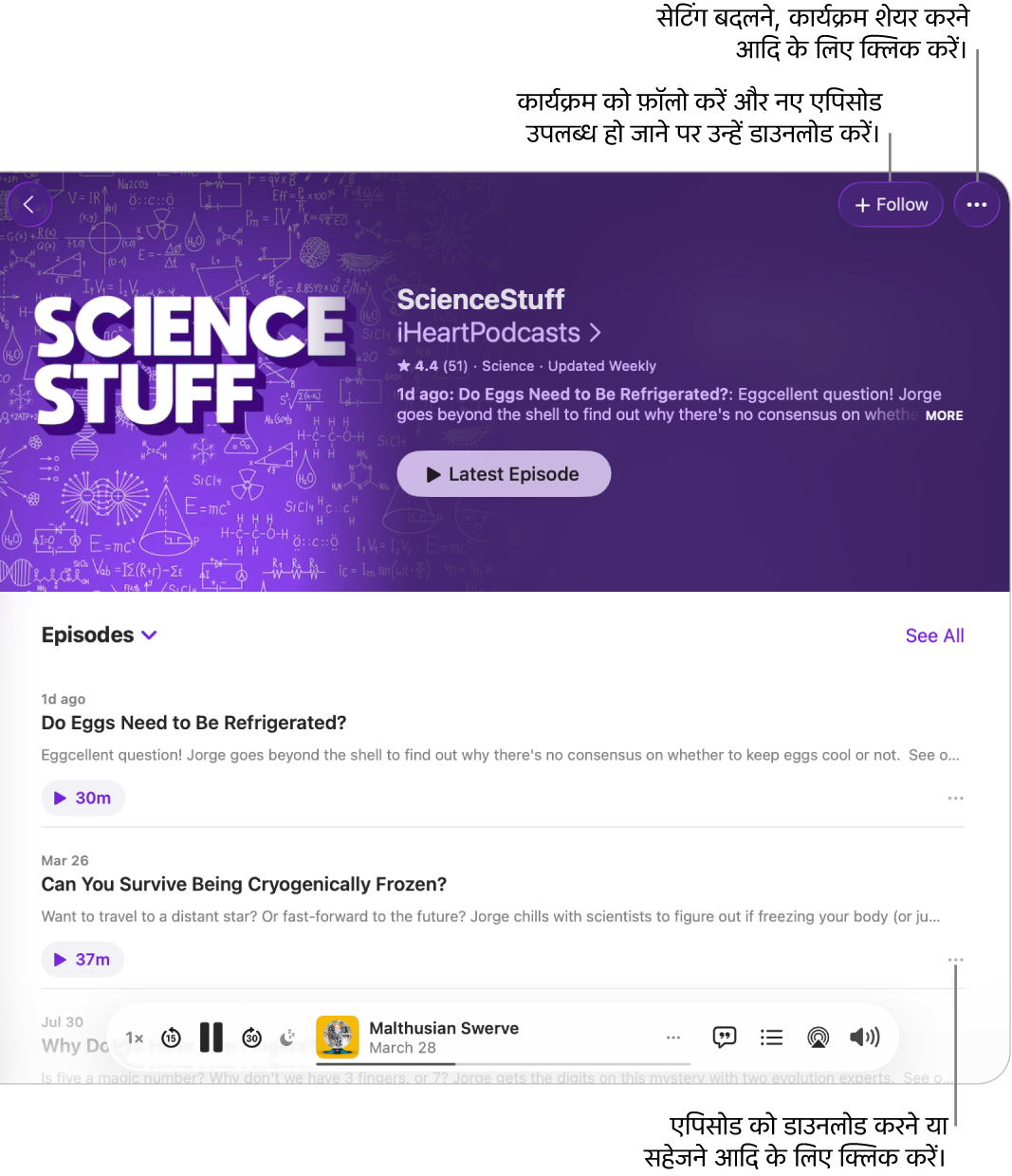
कार्यक्रम सेटिंग्ज़ चुनें
अपने Mac पर पॉडकास्ट ऐप
 पर जाएँ।
पर जाएँ।साइडबार में शो पर क्लिक करें।
कार्यक्रम चुनें,
 पर क्लिक करें, फिर सेटिंग चुनें।
पर क्लिक करें, फिर सेटिंग चुनें।निम्नलिखित में से कोई एक काम करें :
सूचना सेटिंग को बदलें : सूचनाएँ चालू या बंद करें।
एपिसोड का क्रम निर्दिष्ट करें : एपिसोड क्रम के नीचे, सबसे पुराने से नवीनतम या नवीनतम से सबसे पुराने चुनें।
प्ले हुए एपिसोड को छिपाएँ : चलाए गए एपिसोड छिपाएँ पॉप-अप मेनू पर क्लिक करें, फिर चालू करें चुनें।
ऑटोमैटिक डाउनलोड के लिए सेटिंग्ज़ चुनें : ऑटोमैटिकली डाउनलोड करें पॉप-अप मेनू पर क्लिक करें, फिर कोई विकल्प चुनें।
प्ले हुए एपिसोड को हटाएँ : प्ले हुए डाउनलोड हटाएँ पॉप-अप मेनू पर क्लिक करें, फिर एक विकल्प चुनें।
कस्टम प्लेबैक गति चुनें : “इस कार्यक्रम के लिए कस्टम” चुनें, फिर कोई गति चुनने के लिए
 पर क्लिक करें।
पर क्लिक करें।
सहेजे गए कार्यक्रम के लिए एपिसोड सेटिंग चुनें
अपने Mac पर पॉडकास्ट ऐप
 पर जाएँ।
पर जाएँ।साइडबार में सहेजे गए पर क्लिक करें।
सभी सहेजे गए कार्यक्रमों की सेटिंग बदलने के लिए (चलाए गए एपिसोड छिपाएँ, दिखाने का क्रम बदलें या कार्यक्रम के आधार पर समूह बनाना चुनें),
 पर क्लिक करें, फिर कोई विकल्प चुनें।
पर क्लिक करें, फिर कोई विकल्प चुनें।किसी एपिसोड की सेटिंग बदलने के लिए, पॉइंटर को उसके ऊपर रखें,
 पर क्लिक करें, फिर इनमें से कोई एक काम करें :
पर क्लिक करें, फिर इनमें से कोई एक काम करें :अपने कंप्यूटर पर एपिसोड डाउनलोड करें : “डाउनलोड करें” चुनें। आप यह भी चुन सकते हैं कि सहेजे गए एपिसोड को ऑटोमैटिकली डाउनलोड किया जाए या नहीं। सेटिंग्ज़ बदलें देखें।
अपने कंप्यूटर से डाउनलोड किया गया एपिसोड हटाएँ : “डाउनलोड हटाएँ” चुनें।
एपिसोड वाले कार्यक्रम को फ़ॉलो करें : कार्यक्रम को फ़ॉलो करें चुनें।
सहेजा गया एपिसोड हटाएँ : “न सहेजें” चुनें।
एपिसोड को “चलया गया” या “न चलाया गया” के रूप में चिह्नांकित करें : “चलाया गया के रूप में चिह्नांकित करें” या “न चलाया गया के रूप में चिह्नांकित करें” चुनें।
यदि आप किसी एपिसोड को “न चलाया गया” के रूप में चिह्नांकित करते हैं जब यह आपकी “अगला चला रहे हैं” कतार में होता है, तो यह फिर से चलाने के लिए कतार में बना रहता है।।
एपिसोड को “अगला चला रहे हैं” कतार में जोड़ें : “अगला चलाएँ” या “क़तार में जोड़ें” चुनें। “अगला चला रहे हैं” क़तार का उपयोग करें देखें।
एपिसोड शेयर करें : आप AirDrop, मेल, संदेश, नोट्स या लिंक वाला एपिसोड शेयर कर सकते हैं। पॉडकास्ट शेयर करें देखें।
एपिसोड पृष्ठ देखें : एपिसोड पर जाएँ चुनें।
कार्यक्रम पृष्ठ देखें : “कार्यक्रम पर जाएँ” चुनें।
डाउनलोड किए गए एपिसोड के लिए एपिसोड सेटिंग चुनें
अपने Mac पर पॉडकास्ट ऐप
 पर जाएँ।
पर जाएँ।साइडबार में डाउनलोड किया गया पर क्लिक करें।
डाउनलोड किए गए सभी एपिसोड हटाने के लिए शीर्ष-दाईं ओर
 पर क्लिक करें, फिर “सभी डाउनलोड हटाएँ” पर क्लिक करें।
पर क्लिक करें, फिर “सभी डाउनलोड हटाएँ” पर क्लिक करें।एपिसोड विकल्प चुनने के लिए, कार्यक्रम चुनें, पॉइंटर को किसी एपिसोड पर रखें,
 पर क्लिक करें, फिर इनमें से कोई एक काम करें :
पर क्लिक करें, फिर इनमें से कोई एक काम करें :अपने कंप्यूटर से डाउनलोड किया गया एपिसोड हटाएँ : “डाउनलोड हटाएँ” चुनें।
एपिसोड वाले कार्यक्रम को फ़ॉलो करें : कार्यक्रम को फ़ॉलो करें चुनें।
एपिसोड को सहेजें : “सहेजें” चुनें।
सहेजा गया एपिसोड हटाएँ : “न सहेजें” चुनें।
एपिसोड को “चलया गया” या “न चलाया गया” के रूप में चिह्नांकित करें : “चलाया गया के रूप में चिह्नांकित करें” या “न चलाया गया के रूप में चिह्नांकित करें” चुनें।
यदि आप किसी एपिसोड को “न चलाया गया” के रूप में चिह्नांकित करते हैं जब यह आपकी “अगला चला रहे हैं” कतार में होता है, तो यह फिर से चलाने के लिए कतार में बना रहता है।।
एपिसोड को “अगला चला रहे हैं” कतार में जोड़ें : “अगला चलाएँ” चुनें। “अगला चला रहे हैं” क़तार का उपयोग करें देखें।
एपिसोड शेयर करें : शेयरिंग विकल्प चुनें : AirDrop, मेल, संदेश, नोट्स या लिंक। पॉडकास्ट शेयर करें देखें।
एपिसोड पृष्ठ देखें : एपिसोड पर जाएँ चुनें।
कार्यक्रम पृष्ठ देखें : “कार्यक्रम पर जाएँ” चुनें।
एपिसोड सूची फ़िल्टर करें
अपने Mac पर पॉडकास्ट ऐप
 पर जाएँ।
पर जाएँ।साइडबार में शो पर क्लिक करें।
कार्यक्रम चुनें, एपिसोड सूची के ऊपर
 पर क्लिक करें, जैसे न चलाया गया या डाउनलोड किया गया जैसे विकल्प चुनें।
पर क्लिक करें, जैसे न चलाया गया या डाउनलोड किया गया जैसे विकल्प चुनें।